Q&Aナンバー【3508-2261】更新日:2009年10月22日
このページをブックマークする(ログイン中のみ利用可)
[Windows 7] 終了や中断の方法について教えてください。
| 対象機種 | すべて |
|---|---|
| 対象OS |
|
 質問
質問
Windows 7の終了や中断の方法について教えてください。
 回答
回答
Windowsを終了したり、中断したりする場合は、次のような方法があります。
「スリープ」は、作成中のファイルなどをそのままにして、一旦作業を中断したい場合に選択します。
スリープで中断するには、「スタート」ボタン→「 」ボタン→「スリープ」の順にクリックします。
」ボタン→「スリープ」の順にクリックします。
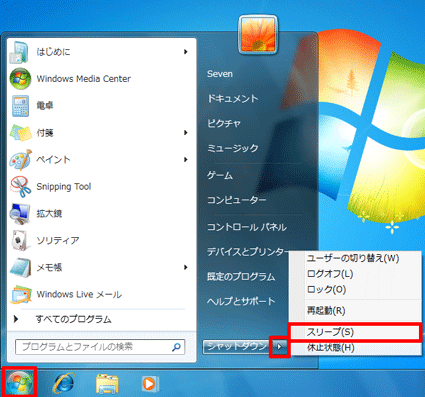
電源ボタンを押せば、数秒間で中断する前の状態に復帰できますが、中断している間も一定の電力を消費します。
スリープで中断すると、作業内容はメモリにだけ記憶され、ハードディスクには保存されません。
そのため、停電などの電源トラブルが発生すると、メモリに保存されていた作業内容が失われ、中断する前の状態に戻ることができない場合があります。
この問題を避けるための中断方法として、「ハイブリッドスリープ」の機能があります。
ハイブリッドスリープを使用すると、作業内容がメモリとハードディスクに保存されるので、中断している間に停電などの電源トラブルが発生しても、作業前の状態に戻ることができます。
ハイブリッドスリープは有効/無効が選択でき、有効に設定されているときに「スリープ」をクリックすると、自動的にハイブリッドスリープの状態になります。

ハイブリッドスリープの機能を有効にしていると、「休止状態」での中断ができません。
作成中のファイルなどをそのままにして、一旦作業を中断したい場合に選択します。
休止状態で中断するには、「スタート」ボタン→「 」ボタン→「休止状態」の順にクリックします。
」ボタン→「休止状態」の順にクリックします。

「休止状態」は、ハイブリッドスリープを無効に設定しているときに選択できます。
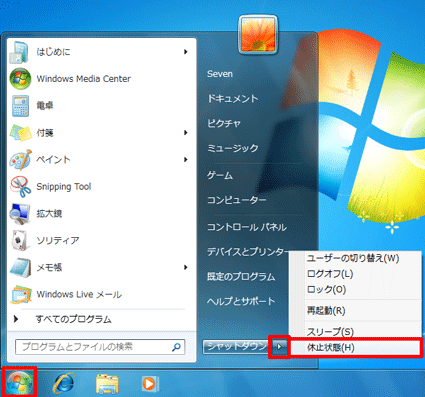
休止状態は作業内容をハードディスクに保存します。
復帰時にハードディスクへのアクセスが伴うため、スリープと比較すると、復帰までに少し時間がかかりますが、消費電力は少なく、ノートパソコンで中断する場合に適しています。
また、停電などの電源トラブルが発生しても、作業内容がハードディスクに保存されているため、中断する前の状態に戻ることができます。
作業を完全に終了する場合には、「シャットダウン」を選択します。
シャットダウンする場合は、「スタート」ボタン→「シャットダウン」ボタンの順にクリックします。
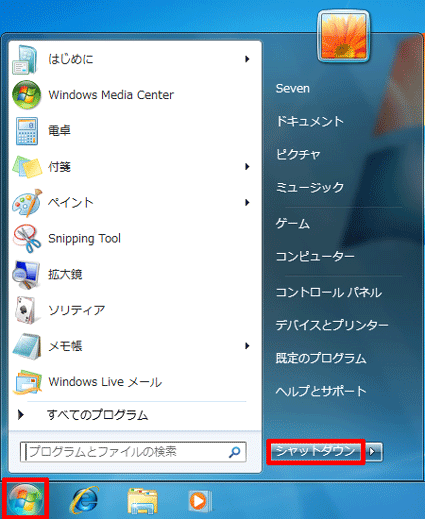
起動しているアプリケーションも含めて、Windowsを終了し、パソコンの電源が完全にオフになります。
スリープで中断する
「スリープ」は、作成中のファイルなどをそのままにして、一旦作業を中断したい場合に選択します。
スリープで中断するには、「スタート」ボタン→「
 」ボタン→「スリープ」の順にクリックします。
」ボタン→「スリープ」の順にクリックします。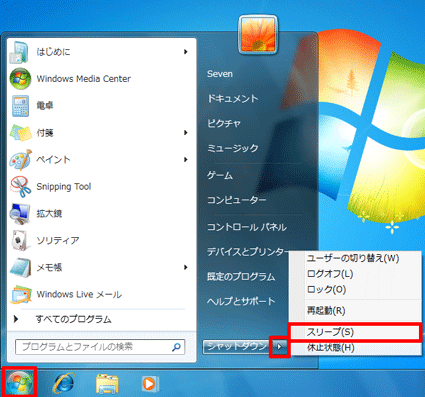
電源ボタンを押せば、数秒間で中断する前の状態に復帰できますが、中断している間も一定の電力を消費します。
スリープで中断すると、作業内容はメモリにだけ記憶され、ハードディスクには保存されません。
そのため、停電などの電源トラブルが発生すると、メモリに保存されていた作業内容が失われ、中断する前の状態に戻ることができない場合があります。
この問題を避けるための中断方法として、「ハイブリッドスリープ」の機能があります。
ハイブリッドスリープを使用すると、作業内容がメモリとハードディスクに保存されるので、中断している間に停電などの電源トラブルが発生しても、作業前の状態に戻ることができます。
ハイブリッドスリープは有効/無効が選択でき、有効に設定されているときに「スリープ」をクリックすると、自動的にハイブリッドスリープの状態になります。

ハイブリッドスリープの機能を有効にしていると、「休止状態」での中断ができません。
休止状態で中断する
作成中のファイルなどをそのままにして、一旦作業を中断したい場合に選択します。
休止状態で中断するには、「スタート」ボタン→「
 」ボタン→「休止状態」の順にクリックします。
」ボタン→「休止状態」の順にクリックします。
「休止状態」は、ハイブリッドスリープを無効に設定しているときに選択できます。
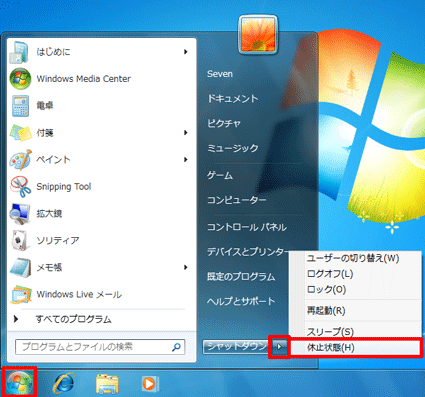
休止状態は作業内容をハードディスクに保存します。
復帰時にハードディスクへのアクセスが伴うため、スリープと比較すると、復帰までに少し時間がかかりますが、消費電力は少なく、ノートパソコンで中断する場合に適しています。
また、停電などの電源トラブルが発生しても、作業内容がハードディスクに保存されているため、中断する前の状態に戻ることができます。
シャットダウン(終了する)
作業を完全に終了する場合には、「シャットダウン」を選択します。
シャットダウンする場合は、「スタート」ボタン→「シャットダウン」ボタンの順にクリックします。
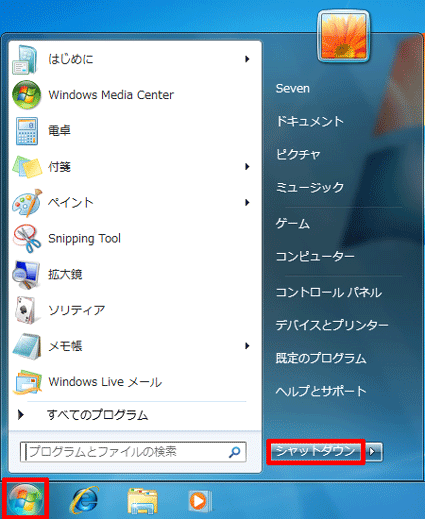
起動しているアプリケーションも含めて、Windowsを終了し、パソコンの電源が完全にオフになります。



